巧用word拆解汉字成笔画
- 格式:doc
- 大小:69.50 KB
- 文档页数:2
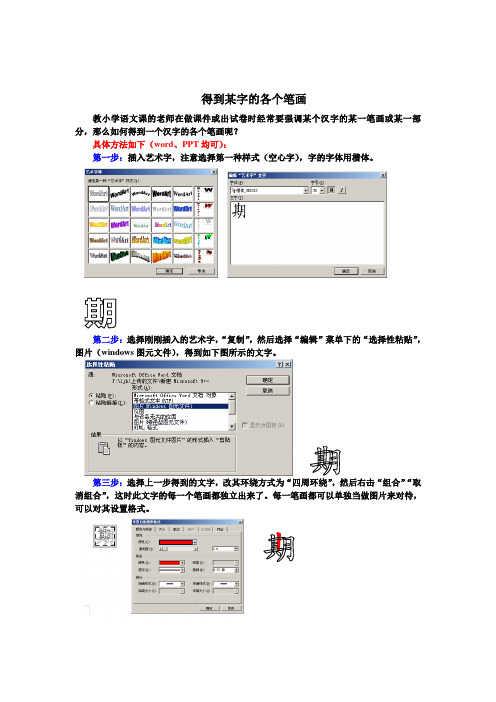
得到某字的各个笔画
教小学语文课的老师在做课件或出试卷时经常要强调某个汉字的某一笔画或某一部分,那么如何得到一个汉字的各个笔画呢?
具体方法如下(word、PPT均可):
第一步:插入艺术字,注意选择第一种样式(空心字),字的字体用楷体。
第二步:选择刚刚插入的艺术字,“复制”,然后选择“编辑”菜单下的“选择性粘贴”,图片(windows图元文件),得到如下图所示的文字。
第三步:选择上一步得到的文字,改其环绕方式为“四周环绕”,然后右击“组合”“取消组合”,这时此文字的每一个笔画都独立出来了。
每一笔画都可以单独当做图片来对待,可以对其设置格式。

用OFFICE实现汉字的笔画拆分经常看到别人制作的书写汉字笔画的课件,非常羡慕吧,其实制作文字书写动画最难的就是如何将汉字的每一个笔画如何顺利地提取出来,这是制作汉字书写动画的关键。
在平时的工作实践中,本人利用Word软件顺利地提取出了汉字的每一个书写的笔画,不但没有锯齿,还非常美观,该方法易学实用,下面我们就来看看是如何实现的。
1.打开Word,新建一空白文档(其它OFFICE组件也可以)。
2.右击工具栏,从快捷菜单中选择“自定义”命令。
弹出“自定义”对话框,单击“命令”选项卡,在左侧的“类别”中选择“绘图”,从右侧的“命令”列表中找到“分解图片”命令,将其拖至工具栏中备用(如图1)3.打开“插入”菜单中的“图片”,选择“艺术字”命令。
选择默认的“艺术字库”中的第一行第一列的空心艺术字样式,单击[确定]按钮。
在“编辑艺术字文字”对话框中输入需要拆分的汉字如“教”字,设置字体和字号的大小(强烈建议将字体设为楷体),单击[确定]按钮。
4.选中艺术字“教”,单击工具栏中的“剪切”按钮。
5.单击“编辑”菜单中的“选择性粘贴”命令,弹出“选择性粘贴”对话框,选择以“图片”形式粘贴,单击[确定]按钮(如图2)6.选中粘贴后的文字(如“教”字),单击工具栏中的“分解图片”按钮(该按钮第2步已拖入工具栏中),将文字分解成笔画。
7.将分解后的“教”字的所有笔画先组合,按住SHIFT键并拖动对角控制点适当将其拖大(该操作可实现图片的等比例缩放,不会使图片变形失真),分解后将笔画填充颜色即可,图3即为分解前后的效果图。
接下来,我们可以将这些笔画复制后再粘贴到了PowerPoint或Flash中制作出精美的文字书写动画效果。
遗憾的是,折笔做出的动画效果不太符合书写要求,如果您是位完美主义者,您还可以将折笔从折弯处再分割成几个独立的部分,再分别为这些部分设置动画效果,那就更好了,不过由此再来的工作量又恐怕不只是这些了。

完成这项任务我们需要Word的“分解图片”工具。
它是Word内置的,只不过默认情况下看不到它而已。
点击左上角快速访问工具栏右侧的小三角形,在弹出的菜单中点击“其它命令”命令,打开“Word选项”对话框。
在中间“从下列位置选择命令”下拉列表中选择“不在功能区中的命令”项目,然后在下方的命令列表中找到“分解图片”命令,选中它并点击“添加”按钮,将此命令添加到右侧“快速访问工具栏”列表中。
如图2所示。
这样,在快速访问工具栏中就会添加有“分解图片”按钮了。
只是在没有选中图片的情况下,它还是发灰不能用的。
二、截取偏旁部首拼凑“招财进宝”点击功能区“插入”选项卡“文本”功能组中“艺术字”按钮,在弹出的艺术字样式列表中选择“艺术字样式1”(即左上角那种样式),然后在“编辑艺术字文字”对话框中编辑文字等字。
设置其字体为“华文楷体”,字号不妨设置得稍大一些,如图3所示。
确定后即可以在文档中得到这些艺术字了。
选中刚得到的艺术字,按“Ctrl+C”快捷键复制,再点击功能区“开始”选项卡“剪帖板”功能组中的“粘贴”按钮,在弹出的菜单中点击“选择性粘贴”命令,并在打开的对话框中点击“图片(Windo ws图元文件)”命令,如图4所示。
选中新复制的艺术字图片,此时快速访问工具栏上的“分解图片”按钮就可以用了。
点击此按钮,则图片被分解成若干部分。
如图5所示。
我们所需要的各偏旁部首都成了单独的部分。
现在可以单击各个不需要的部分,按“DEL”键将它们删除,只保留需要的几个偏旁就可以了。
下面的步骤就简单了。
选中各偏旁部首,再按图1所示的样子拼凑出“招财进宝”的吉祥合成字就可以了。
由于各部分的大小都可以随意调整,也可以随意移动位置,所以,这个工作应该还是比较容易做到的。
如果需要微调对象的位置,可以按住“Ctrl”键再配合键盘上的方向键实现。
如果需要选择多个对象,可以按住“Shift”键再配合鼠标单击,也可以点击“开始”选项卡“编辑”功能组“选择”按钮中的“选择对象”命令,然后用鼠标框选各对象。
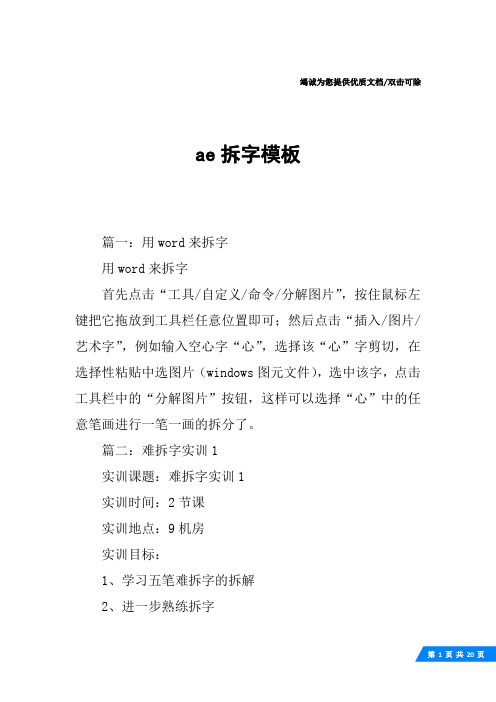
竭诚为您提供优质文档/双击可除ae拆字模板篇一:用word来拆字用word来拆字首先点击“工具/自定义/命令/分解图片”,按住鼠标左键把它拖放到工具栏任意位置即可;然后点击“插入/图片/艺术字”,例如输入空心字“心”,选择该“心”字剪切,在选择性粘贴中选图片(windows图元文件),选中该字,点击工具栏中的“分解图片”按钮,这样可以选择“心”中的任意笔画进行一笔一画的拆分了。
篇二:难拆字实训1实训课题:难拆字实训1实训时间:2节课实训地点:9机房实训目标:1、学习五笔难拆字的拆解2、进一步熟练拆字重难点:五笔难拆字的练习实训准备:1、“全能打字教室”软件2、“难拆字.txt”练习文档实训知识点:1、五笔合体字拆字原则:按照书写习惯,先上后下,先左后右,先外后内,所任何一个汉字拆成字根表里已有的最大字根。
拆分原则可概括为四句话:能散不连,兼顾直观,能连不交,取大优先。
2、难拆字的编码规则:"拜”五笔编码:rdfh“凹”五笔编码:mmgd“翱”五笔编码:rdfn“靶”五笔编码:afcn“耙”五笔编码:dicn“霸”五笔编码:fafe“傲”五笔编码:wgqt “稗”五笔编码:trtf“版”五笔编码:thgc“拌”五笔编码:rufh“伴”五笔编码:wufh“半”五笔编码:ufk“绊”五笔编码:xufh“豹”五笔编码:eeqy“碑”五笔编码:drtf“悲”五笔编码:djdn“卑”五笔编码:rtfj“辈”五笔编码:djdl “敝”五笔编码:umit“弊”五笔编码:umia“鞭”五笔编码:afwq“彪”五笔编码:hame“鳖”五笔编码:umig“憋”五笔编码:umin“斌”五笔编码:ygah“濒”五笔编码:ihim “秉”五笔编码:tgvi“拨”五笔编码:rnty“博”五笔编码:fgef“搏”五笔编码:rgef“膊”五笔编码:egef“哺”五笔编码:kgey“埠”五笔编码:fwnf“簿”五笔编码:tigf “蚕”五笔编码:gdju“槽”五笔编码:sgmj“策”五笔编码:tgmi“豺”五笔编码:eeft“搀”五笔编码:rqku“谗”五笔编码:yqku“厂”五笔编码:dgt“乘”五笔编码:tuxv“承”五笔编码:bdii“虫”五笔编码:jhny“丑”五笔编码:nfd“锄”五笔编码:qegl“楚”五笔编码:ssnh“处”五笔编码:thi“舜”五笔编码:epqh“斯”五笔编码:adwr“撕”五笔编码:radr “嘶”五笔编码:kadr“肆”五笔编码:dvfh“似”五笔编码:wnyw“巳”五笔编码:nngn“捶”五笔编码:rtgf“锤”五笔编码:qtgf“垂”五笔编码:tgaf“寸”五笔编码:fghy “撮”五笔编码:rjbc“歹”五笔编码:gqi“耽”五笔编码:bpqn “丹”五笔编码:myd“岛”五笔编码:qynm“第”五笔编码:txht “碘”五笔编码:dmaw“典”五笔编码:mawu“叼”五笔编码:kngg“懂”五笔编码:natf“毒”五笔编码:gxgu“犊”五笔编码:trfd“锻”五笔编码:qwdc“蛾”五笔编码:jtrt “峨”五笔编码:mtrt“鹅”五笔编码:trng“娥”五笔编码:vtrt“饿”五笔编码:qntt“耳”五笔编码:bghg“贰”五笔编码:afmi“筏”五笔编码:twar“伐”五笔编码:wat“乏”五笔编码:tpi“阀”五笔编码:uwae“飞”五笔编码:nui “夫”五笔编码:fwi“敷”五笔编码:geht“釜”五笔编码:wqfu“脯”五笔编码:egey“赋”五笔编码:mgah“阜”五笔编码:wnnf“父”五笔编码:wqu“缚”五笔编码:xgef“感”五笔编码:dgkn“皋”五笔编码:rdfj“革”五笔编码:afj“根”五笔编码:svey“跟”五笔编码:khve“耕”五笔编码:difj “更”五笔编码:gjqi“庚”五笔编码:yvwi“羹”五笔编码:ugod“躬”五笔编码:tmdx“辜”五笔编码:duj“瓜”五笔编码:rcyi“罐”五笔编码:rmay“惯”五笔编码:nxfm“贯”五笔编码:xfmu“瑰”五笔编码:grqc“鬼”五笔编码:rqci “裹”五笔编码:yjse“喊”五笔编码:kdgt“撼”五笔编码:rdgn“憾”五笔编码:ndgn“毫”五笔编码:yptn“黑”五笔编码:lfou“很”五笔编码:tvey“哼”五笔编码:kybh “亨”五笔编码:ybj“喉”五笔编码:kwnd“猴”五笔编码:qtwd “弧”五笔编码:xrcy“互”五笔编码:gxgd“缓”五笔编码:xefc“换”五笔编码:rqmd“昏”五笔编码:qajf“豁”五笔编码:pdhk“惑”五笔编码:akgn“击”五笔编码:fmk“棘”五笔编码:gmii“脊”五笔编码:iwef“既”五笔编码:vcaq “荚”五笔编码:aguw“颊”五笔编码:guwm“甲”五笔编码:lhnh“兼”五笔编码:uvou“缄”五笔编码:xdgt“拣”五笔编码:ranw“减”五笔编码:udgt“践”五笔编码:khgt “贱”五笔编码:mgt“见”五笔编码:mqb“件”五笔编码:wrhh “溅”五笔编码:imgt“建”五笔编码:vfhp“降”五笔编码:btah“浇”五笔编码:iatq“嚼”五笔编码:kelf“睫”五笔编码:hgvh“戒”五笔编码:aak“巾”五笔编码:mhk“斤”五笔编码:rtth“谨”五笔编码:yakg“韭”五笔编码:djdg “九”五笔编码:vtn“厩”五笔编码:dvcq“救”五笔编码:fiyt “臼”五笔编码:vthg“舅”五笔编码:vllb“疽”五笔编码:uegd“倦”五笔编码:wudb“眷”五笔编码:udhf“卷”五笔编码:udbb“撅”五笔编码:rduw“攫”五笔编码:rhhc “抉”五笔编码:rnwy“爵”五笔编码:elvf“君”五笔编码:vtkd“俊”五笔编码:wcwt“卡”五笔编码:hhu“慨”五笔编码:nvcq“慷”五笔编码:nyvi“糠”五笔编码:oyvi“靠”五笔编码:tfkd“克”五笔编码:dqb“亏”五笔编码:fnv“喇”五笔编码:kgkj“来”五笔编码:goi“澜”五笔编码:iugi“谰”五笔编码:yugi“揽”五笔编码:rjtq“览”五笔编码:jtyq “懒”五笔编码:ngkm“缆”五笔编码:xjtq“滥”五笔编码:ijtl“榔”五笔编码:syvb“狼”五笔编码:qtye“廊”五笔编码:yyvb“朗”五笔编码:yvce“浪”五笔编码:iyve “牢”五笔编码:prhj“勒”五笔编码:afln“镰”五笔编码:qyuo“敛”五笔编码:wgit“脸”五笔编码:ewgi“炼”五笔编码:oanw“练”五笔编码:xanw“粮”五笔编码:oyve “撩”五笔编码:rdui“聊”五笔编码:bqtb“僚”五笔编码:wdui“疗”五笔编码:ubk“燎”五笔编码:odui“潦”五笔编码:idui“镣”五笔编码:qdui“临”五笔编码:jtyj“龄”五笔编码:hwbc“榴”五笔编码:sqyl“留”五笔编码:qyvl “六”五笔编码:uygy“窿”五笔编码:pwbg“鹿”五笔编码:ynjx“旅”五笔编码:ytey“率”五笔编码:yxif“卵”五笔编码:qyty“麦”五笔编码:gtu“忙”五笔编码:nynn“矛”五笔编码:cbtr“茂”五笔编码:adnt“貌”五笔编码:eerq “美”五笔编码:ugdu“寐”五笔编码:pnhi“妹”五笔编码:vfiy“门”五笔编码:uyhn“冕”五笔编码:jqkq“免”五笔编码:qkqb“勉”五笔编码:qkql“娩”五笔编码:vqkq “缅”五笔编码:xdmd“面”五笔编码:dmjd“蔑”五笔编码:aldt“灭”五笔编码:goi“鸣”五笔编码:kqyg“末”五笔编码:gsi“牟”五笔编码:crhj“某”五笔编码:afsu“拇”五笔编码:rxgu“姆”五笔编码:vxgu“哪”五笔编码:kvfb “乃”五笔编码:etn“囊”五笔编码:gkhe“蔫”五笔编码:agho “年”五笔编码:rhfk“鸟”五笔编码:qyng“孽”五笔编码:awnb“凝”五笔编码:uxth“扭”五笔编码:rnfg“纽”五笔编码:xnfg“脓”五笔编码:epey“浓”五笔编码:ipey “疟”五笔编码:uagd“哦”五笔编码:ktrt“鸥”五笔编码:aqqg“藕”五笔编码:adiy“偶”五笔编码:wjmy“爬”五笔编码:rhyc“排”五笔编码:rdjd“牌”五笔编码:thgf “徘”五笔编码:tdjd“湃”五笔编码:irdf“派”五笔编码:irey“判”五笔编码:udjh“叛”五笔编码:udrc“耪”五笔编码:diuy“砰”五笔编码:dguh“抨”五笔编码:rguh“片”五笔编码:thgn“撇”五笔编码:rumt“瞥”五笔编码:umih“频”五笔编码:hidm“苹”五笔编码:aguh“萍”五笔编码:aigh“瓶”五笔编码:uagn“婆”五笔编码:ihcv“破”五笔编码:dhcy“莆”五笔编码:agey“圃”五笔编码:lgey “普”五笔编码:uogj“妻”五笔编码:gvhv“气”五笔编码:rnb “遣”五笔编码:khgp“歉”五笔编码:uvow“羌”五笔编码:udnb“墙”五笔编码:ffuk“蔷”五笔编码:afuk 实训指导方法:1、教师巡视指导拆字方法2、注意学生指法是否正确并及时纠正实训技巧及注意点:技巧:1、结合末笔字型识别码的末笔确定特殊规定进行拆字;2、字根所在键位熟练实训内容及步骤:1、对照难字表讲解难拆字的拆解方法2、打开“金山打字通20xx”软件,进入“单字练习”——“难字练习”,进行难拆字输入练习实训总结:多练多记,学会难字拆解的基础上提高五笔输入速度。

利用Windows 和Of fi ce 制作筆順在O ff ice2007的環境下,制作筆順動畫要多了一點步驟。
以往只用PowerPoint 便可以,現在要多用上Word 。
方法如下:1. 運用Word 的文字藝術師制作基礎字型,在Word 2007的環境下,點選工具列上的「插入」,再選「文字藝術師」,選圖例最左上方的縷空字型。
如下圖:2.輸入想設計筆順的文字1,這次以繁體環境中制作簡化字「艺」為例。
3. 完成後,縷空的字型便出現在Word 的文件上,如圖。
4. 點選該字,摁「複製」。
5. 啟用「PowerPoint 」。
6. 在「PowerPoint 」的環境下,摁左方「貼上」下的三角,並選「選擇性貼上」 1 制作筆順,繁體最好用「標楷體」,簡體最好用「标准楷体简GB-2312」。
越大越好!([Paste Special…]),如下圖。
7.留心選用「圖片(Windows中繼檔)」(即(Picture (windows Metafile))8.貼上圖片後,點選該圖片並摁右鍵,點「群組」再選「取消群組」。
如下圖:9.即會出現如下圖的警告,選「是(Y)」:10.再點選該圖片並摁右鍵,點「群組」再選「取消群組」一次。
出現如下圖:11.點空白位置,取消指示點,再點圖片一次,如下圖:12.摁一下「DEL」刪除這個外框的「Layer(圖層)」,這時便可以開始制作了。
可以先為筆劃著色:先點某一筆劃,再選「格式」,選「圖案填滿」,選色……如圖。
13.字的屈折部分,可藉Windows的小畫家來幫忙……14.依次選用「動畫」的「自訂動畫2」便算成功了80%15.參看成品(筆順1.ppt)。
16.思考題:這個方法好像有點麻煩,可有其他簡單的方法……2「自訂動畫」最好選用「擦去」的動畫,再藉「上下左右」來令筆順順暢,同時留心,可用「按一下」、「接續前動畫」等「開始」方式來啟動「筆順」。

拆分汉字生成笔顺的方法第一篇:拆分汉字生成笔顺的方法拆分汉字生成笔顺的方法1、单击插入→图片→艺术字→选择样式确定。
输入要拆分的字,字体要求选择“楷体GB2312”或者“仿宋GB2312”,因为这两个字体出来的效果字可以显示完整的笔画→确定。
2、选定插入的艺术字→剪切,单击编辑→选择性粘贴→图片(windows元文件)确定。
3、右击粘贴过来的文字图片→组合→取消组合→警示将图片转换为office图形对象→是→再右键单击文字图片→取消组合→确定。
4、选择拆分好的笔划,按笔顺添加自定义动画(擦除)特别提示:一定要在动画设置的方向上选择合理正确的方向。
拆分汉字生成笔顺的方法1、单击插入→图片→艺术字→选择样式确定。
输入要拆分的字,字体要求选择“楷体GB2312”或者“仿宋GB2312”,因为这两个字体出来的效果字可以显示完整的笔画→确定。
2、选定插入的艺术字→剪切,单击编辑→选择性粘贴→图片(windows元文件)确定。
3、右击粘贴过来的文字图片→组合→取消组合→警示将图片转换为office图形对象→是→再右键单击文字图片→取消组合→确定。
4、选择拆分好的笔划,按笔顺添加自定义动画(擦除)特别提示:一定要在动画设置的方向上选择合理正确的方向。
拆分汉字生成笔顺的方法1、单击插入→图片→艺术字→选择样式确定。
输入要拆分的字,字体要求选择“楷体GB2312”或者“仿宋GB2312”,因为这两个字体出来的效果字可以显示完整的笔画→确定。
2、选定插入的艺术字→剪切,单击编辑→选择性粘贴→图片(windows元文件)确定。
3、右击粘贴过来的文字图片→组合→取消组合→警示将图片转换为office图形对象→是→再右键单击文字图片→取消组合→确定。
4、选择拆分好的笔划,按笔顺添加自定义动画(擦除)特别提示:一定要在动画设置的方向上选择合理正确的方向。
第二篇:文档汉字笔顺的动态书写方法新技术的产生以及它在其他领域和其他学科中的应用,往往使教育工作者产生一种联想,有时甚至有一种冲动,自然而然地会对教学中未能很好解决的问题抱有希望,甚至是幻想。
1、用Word来拆字首先点击“工具/自定义/命令/分解图片”,按住鼠标左键把它拖放到工具栏任意位置即可;然后点击“插入/图片/艺术字”,例如输入空心字“心”,选择该“心”字剪切,在选择性粘贴中选图片(Windows图元文件),选中该字,点击工具栏中的“分解图片”按钮,这样可以选择“心”中的任意笔画进行一笔一画的拆分了。
2、快速输入平方的方法先输入2,然后按ctrl+shift加+就可以了3、Word快捷键一览表:CTRL+…………B…………加粗…………D…………字体………… Q…………左对齐…………E…………居中…………R…………右对齐…………]…………放大…………[…………缩小…………N…………新建文档…………I…………字体倾斜…………W…………关闭…………P…………打印…………U…………下划线…………k…………插入超级连接…………H…………替换…………G……定位Ctrl+Alt+F 输入脚注4、将阿拉伯数字转换成中文数字或序号先输入阿拉伯数字(如1234),全选中,单击“插入/数字/数字类型(壹、贰……)/确定”,即变为大写数字(如壹仟贰佰叁拾肆),会计朋友非常适用。
其他像一千二百三十四,甲、乙……,子、丑……,罗马数字等的转换,可参考上法。
5、让Word只粘贴网页中的文字而自动去除图形和版式选中需要的网页内容并按“Ctrl+C”键复制,打开Word,选择菜单“编辑”→“选择性粘贴”,在出现的对话框中选择“无格式文本”。
6、恢复office的默认设置比如不小心把word设置乱了(如删了菜单栏等等)查找normal.dot直接删除下一次启动word会恢复默认值7、[Alt]键实现标尺的精确定位8、标点符号的全角/半的转换用:Ctrl+.数字字母的全角/半的转换用:Shift+空格10、选择性删除文件菜单下的最近使用的文件快捷方式。
工具→选项→常规把“列出最近使用文件数改为0”可以全部删除,若要选择性删除,可以按ctrl+Alt+ -三个键,光标变为一个粗减号后,单击文件,再单击要删除的快捷方式就行了。
在运行VBA之前请安装字体“楷体_GB2312”,运行“第一步”折分汉字成“freeform”图形零件。
由于拆分成的零件的顺序与汉字的笔顺不一致,所以要运行“第二步”,记下零件的顺序与汉字笔顺的对应关系。
比如:“正”字,拆分成的零件的顺序是横、竖、竖、横、横,而汉字的笔顺是:横、竖、横、竖、横。
也就是你在第三步出来的输入框里依次输入1,2,4,3,5.就纠正了这个错误.你可以直接运行”拆分汉字”,就得到按默认顺序组成的部件。
就能更好理解为什么要分成麻烦的3个步骤。
将VBA代码稍作修改,就可以获得偏旁部首。
当然,你也可以手工拖动笔画,组成自己想要的效果。
动手吧!下载不等于技能!!Sub 第一步()Dim s$s = InputBox("请输入要拆分的汉字:", "拆分汉字", "正")With Selection.WholeStory.DeleteActiveDocument.Shapes.AddTextEffect(msoTextEffect1, s, "楷体_GB2312", 60#, msoFalse, msoFalse, 0, 0).Select.Cut.PasteSpecial DataType:=wdPasteMetafilePicture '选择性粘帖“图形(Windows图元文件)”ActiveDocument.Shapes(1).Select.ShapeRange.Ungroup.Select.Cut.MoveRight wdCharacter, 1.PasteMsgBox "请拿笔把汉字拆分成单个零件,记下一会儿是第几次看到的" & Chr(10) & "记在对应的零件旁边,每次间隔5秒", vbOKOnly, "黄义成温馨提示"End WithEnd SubPrivate Declare Sub Sleep Lib "kernel32" (ByVal dwMilliseconds As Long)Sub 第二步()Dim x As Byte, m As Bytem = ActiveDocument.Shapes.Count - 3For x = 1 To mActiveDocument.Shapes(3 + x).SelectSleep 5000DoEventsNext xEnd SubSub 第三步()Dim m As Byte, num(), x As Byte, y As Bytem = ActiveDocument.Shapes.Count - 3ReDim num(1 To m)For x = 1 To mnum(x) = InputBox("第" & x & "次看到的是第几画?", "为了更完美,需要您的参与!", "2")Next xWith SelectionFor x = 1 To mFor y = num(x) To mActiveDocument.Shapes(3 + x).Select.Copy: .Paste: .ShapeRange.IncrementLeft 80 * yNext yNext xEnd WithEnd SubSub 拆分汉字()Dim s$, x As Byte, y As Byte, m As Bytes = InputBox("请输入要拆分的汉字:", "拆分汉字", "正")With Selection.WholeStory.Delete '清空ActiveDocument.Shapes.AddTextEffect(msoTextEffect1, s, "楷体_GB2312", 60#, msoFalse, msoFalse, 0, 0).Select.Cut.PasteSpecial DataType:=wdPasteMetafilePicture '选择性粘帖“图形(Windows图元文件)”ActiveDocument.Shapes(1).Select.ShapeRange.Ungroup.Select.Cut.MoveRight wdCharacter, 1.Pastem = ActiveDocument.Shapes.Count – 3’汉字的总笔画数For x = 1 To mFor y = x To mActiveDocument.Shapes(x + 3).Select.Copy: .Paste: .ShapeRange.IncrementLeft 65 * yNext yNext x End With End Sub。
用Word和ppt做汉字书写效果图解教程在语文课上,经常需要向学生演示汉字书写的过程,利用Flash动画可以生动描述汉字书写的过程,但笔者无意间发现,巧妙运用Office2003中的Word和PowerPoint组件也可以制作出堪于Flash相媲美的动画效果(如图1)。
下面笔者就以“在”字书写动画的制作为例,向大家介绍一下制作方法。
一、请出“分解图片”命令该课件制作的关键是要将汉字拆分为相应笔划,如果利用Photoshop、CorelDraw、Flash等设计软件来处理,自然是马到成功。
其实,我们常用的Word也具有分解图片的功能。
只不过在默认情况下,“分解图片”功能处于隐藏状态,要想使用该功能,需要先进行如下操作:1、运行Word2003,单击“工具”菜单里的“自定义”命令,弹出“自定义”对话框。
2、单击“命令”标签,在左侧的“类别”选项中找到“绘图”,接着拖动“命令”选项右侧的滚动条,找到“分解图片”(如图2),然后按住鼠标左键把它拖放到工具栏上的任意位置后松开鼠标,这时你会发现,工具栏上已经出现了一个新的“分解图片”命令按钮(作者提示:如果您想要从工具栏中删除该按钮,只需按住Alt键不放,然后用鼠标把它拖放到工具栏外面即可)。
二、将汉字拆分为相应笔划利用Word2003中的“分解图片”功能可以轻松将汉字拆分为相应的笔划,步骤如下:1、在Word2003中,依次单击“插入/图片/艺术字”(如图3),弹出“艺术字库”对话框,选择第一个“空心字”样式,单击“确定”按钮,弹出“编辑‘艺术字’文字”对话框。
2、在“编辑‘艺术字’文字”对话框中,输入想要拆分的汉字“在”,并设置字体为“楷体_GB2312”,字号为“96”(如图4),单击“确定”按钮,插入艺术字。
3、选择插入的“在”字,先进行剪切操作,然后再单击“编辑”菜单里的“选择性粘贴”命令,弹出“选择性粘贴”对话框。
在“形式”选项下侧的窗口中选择“图片(Windows图元文件)(如图5)”,再单击“确定”按钮。
巧用word拆解汉字成笔画
用Word可以拆解汉字的笔画,你一定是第一听说吧。
实际应用中,有许多地方都会要用到这个笔画,可是如果手头没有这方面的工具,那就只能干着急了。
Word就可以很好地解决你的困境。
下面,我就以“天”为例,赶快跟我来实现它吧。
启动Word后,插入一个艺术字“天”,要注意它的样式为“空心”(第一种),字体为楷体,完成后再将它的版式设置成“浮于文字上方”。
(如图)
选中这个字后,将它剪切。
目前我们要做的是再将这个字进行粘贴了,但注意可不是普通的“Ctrl+V”进行的粘贴。
单击菜单栏“编辑”,“选择性粘贴”,选择“图片(Windows图元文件)”,好,“天”字又回来了。
接着,选中它对它进行取消组合(如图)。
中间会弹出一个对话框,你不要管它,单击“是”。
最后,我们便会看到了被打散的,变成笔画的“天”了,现在只要移动它的笔画,就可以轻易地将它拆分开了。
你还可以选中某一个笔画,对它进行颜色上的更改呢。
怎么样,这样的方法简单吧?遗憾的是,Word好像仅支持对楷体进行汉字的笔画拆分,不过,这也足够了。